こんにちは!
皆さんはPandasのデータフレームを表示する際に、勝手に省略されて困ったという経験はありませんか?
データ全体が見たかったのに見れなかったよー泣
何も指定しなければ、大きなデータの場合には、以下のように行と列のどちらも「・・・」で省略されてしまいます。
sepal length (cm) sepal width (cm) ... petal width (cm) species
0 5.1 3.5 ... 0.2 setosa
1 4.9 3.0 ... 0.2 setosa
2 4.7 3.2 ... 0.2 setosa
3 4.6 3.1 ... 0.2 setosa
4 5.0 3.6 ... 0.2 setosa
.. ... ... ... ... ...
145 6.7 3.0 ... 2.3 virginica
146 6.3 2.5 ... 1.9 virginica
147 6.5 3.0 ... 2.0 virginica
148 6.2 3.4 ... 2.3 virginica
149 5.9 3.0 ... 1.8 virginica
[150 rows x 5 columns]
この省略は、set_option()で設定するだけで簡単に防ぐことができますよ。
今回の記事では、以下の内容について紹介します。
- 行を省略なしで表示する方法
- 列を省略なしで表示する方法
本ブログではPython以外にも、
投資、就活、英語についての記事を書いています。
気になる方は是非見てみてください!
投資、就活、英語についての記事を書いています。
気になる方は是非見てみてください!
指定されたオプションの値を設定する set_option()
「set_option()」は指定されたオプションの値を設定するために使用するものです。
今回の記事では、set_option()を使って行、列の省略なしで表示する方法を紹介します。
今回の行、列数には、データフレームのindex, columnsは含みません。
データ部分の行数、列数を考えます。
行を省略なしで表示する方法
行を省略なしで表示するには、set_option()で「display.max_rows」の値を設定します。
以下のプログラムをデータフレームを表示する前に記述します。
pd.set_option('display.max_rows', 150)後ろの数字で、表示する行数を指定します。
列を省略なしで表示する方法
列を省略なしで表示するには、set_option()で「display.max_columns」の値を設定します。
以下のプログラムをデータフレームを表示する前に記述します。
pd.set_option('display.max_columns', 5)後ろの数字で、表示する列数を指定します。
irisのデータは、150×5のデータなので、上記のプログラムを記述することで、irisのデータはすべて表示することができます。
まとめ
今回の記事では、以下の内容について紹介しました。
- 行を省略なしで表示する方法
→「display.max_columns」の値を設定 - 列を省略なしで表示する方法
→「display.max_rows」の値を設定
これでデータ全体を把握することができるようになったね!
必要に応じて、表示するデータ量を選択できるようになりましょう!